您會同意 iPhone 相機拍攝的照片比任何其他智慧手機拍攝的照片都更生動、更清晰。由於iPhone具有高清圖像和出色的成像技術,因此即使我們更換新手機,我們始終堅持出色的特寫照片。然而,很少有人知道如何根據獨特的外觀和結構從iPhone上獲取照片。因此,選擇正確的方式從iPhone上提取照片至關重要。
這篇文章將教您 6 種簡單的方法來完成您的工作。讓我們來探索一下。
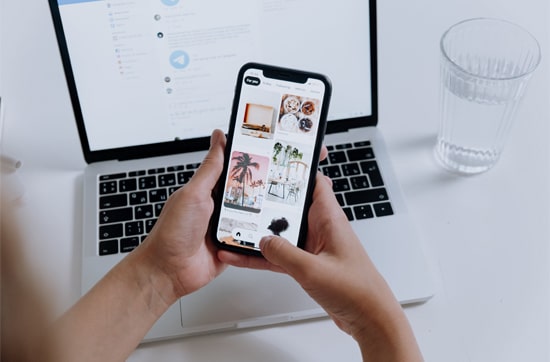
方式 1.如何使用 Coolmuster iOS Assistant 一鍵從 iPhone 上獲取照片(最簡單和最佳)
方式 2.如何使用iCloud Photos從iPhone上拍攝照片(Windows 和 Mac)
方式 3.如何通過 Mac 或 Windows PC上的照片應用程式從iPhone上獲取圖片
方式 4.如何通過AirDrop從iPhone上獲取照片
方式 5.如何通過Dropbox從iPhone上提取照片
方式 6.如何使用Google雲端硬碟從iPhone上獲取所有照片
從iPhone上獲取照片的最佳和最簡單的方法是使用Coolmuster iOS Assistant。它使您能夠輕鬆地將照片,消息,視頻,連絡人和其他文件類型從iPhone匯出到計算機或iTunes。它還允許您一鍵將聯繫人,書籤,iTunes備份等從計算機導入iDevice。借助iOS助手,您將在幾分鐘內將整個照片資料夾或僅從iPhone上傳輸一些選定的圖像。
Coolmuster iOS Assistant能為您做什麼?
*自動掃描iPhone上的所有檔,並允許您預覽和選擇所需的照片。
*有選擇地將照片和任何其他檔從iPhone / iPad / iPod匯出到計算機或iTunes作為備份。
*一鍵備份和恢復整個iDevice數據,例如照片,聯繫人,短信,便箋,日曆,書籤,音樂,視頻,應用程式等。
* 將聯繫人,書籤,日曆,書籍,iTunes備份等從計算機導入iDevice。
* 從 iPhone 獲取照片並支援各種照片格式的最佳方式,如 JPG、JPEG、PNG、GIF、BMP、PEG 等。
* 一鍵操作,絕對安全,介面簡單,人性化,快速。
* 適用於所有世代的 iPhone/iPad/iPod,包括 iPhone 14/13/12 Pro Max/12 Pro/12/12 mini/SE/11/11 Pro/11 Pro Max/XS Max/XS/XR/X/8/8 Plus/7 Plus/7/6S Plus/6S/6/6 Plus/5S/5C/5/4S/4 等。
以下步驟向您展示了如何使用兩種方法從iPhone上獲取圖片 - 從iPhone上匯出所選或所有照片。
1.在計算機上安裝 Coolmuster iOS Assistant 后,啟動它,然後通過USB線將iPhone連接到計算機。

2. 軟體將自動檢測您的設備。如果您的手機上彈出一個視窗,請點擊設備上的 “信任 ”,然後按下此程式上的 “繼續 ”選項以繼續。檢測到您的設備後,您將看到下面的主介面。

3.有選擇地將照片從iPhone上拉下來。點擊 照片 從左側面板中,預覽並勾選要傳輸的照片,然後按 出口 頂部功能表上的按鈕開始傳輸過程。

1. 在您的電腦上安裝此 Coolmuster iOS Assistant 。
2. 將 iPhone 插入電腦並使其可識別。
3.連接成功后,按兩下頂部的 「超級工具包 」選項,然後點擊 iTunes備份和還原。然後,點擊 備份 >從下拉功能表中選擇您的設備,>選擇保存照片的位置, >單擊確定。

延伸閱讀:
想要 將照片從計算機導入iPhone嗎?瞭解這篇文章中的 5 種簡單方法,輕鬆快速地傳輸照片。
如果您想從iPhone獲取有價值的已刪除照片,請先選擇 功能強大的 iOS 照片恢復工具 。
iCloud 可使您的全解析度照片保持最新、安全,並在您的所有 iOS 設備、PC 和 iCloud.com 上可用。您可以使用iCloud Photos,這是一種可靠且免費的方式,可以將所有照片同步到iCloud存儲,並隨時將原始和全解析度照片從iCloud下載到您的設備。在開始該過程之前,還有另一件事需要瞭解。由於iCloud存儲僅為您提供5GB的免費存儲空間,因此如果存儲空間不足,您將需要獲得更多存儲空間。
如何從 iPhone 上獲取照片?
1. 在iPhone上打開iCloud照片庫
打開 「設置」,點擊 「照片」 並啟用 「iCloud照片庫 」選項。在Wi-Fi網路連接下,照片將自動同步到iCloud。

2.將照片下載到您的計算機
在 Windows PC 上:

Mac:
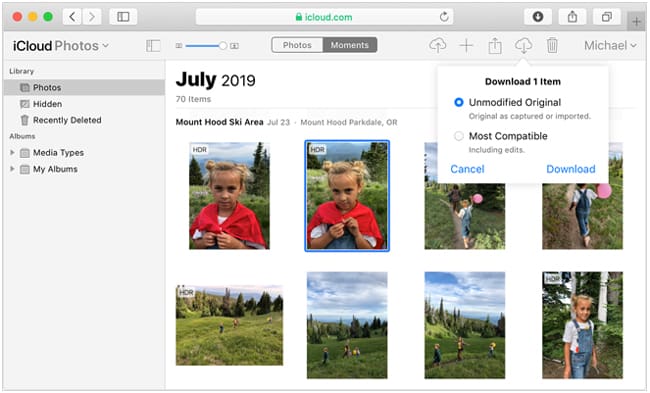
您可能喜歡: 關於如何將照片從 iCloud 下載到 iPhone 的 4 種方法
這是從iPhone上獲取圖片的另一種方法。就像您 Mac上的照片應用程式一樣, Windows 10 也具有此功能。如果您使用的是 Mac 或 Window 10 電腦,您可以按照我們的說明從 iPhone 上獲取照片,而無需安裝額外的應用程式。
1. 在 Windows 10 上,在電腦上安裝最新的 iTunes,然後使用 USB 資料線將 iPhone 連接到電腦。
2.如果照片應用程式沒有自動啟動,請從左下角的 “開始 ”功能表啟動。然後信任 iPhone 上的 PC。
3. 在「照片」應用中,點擊右上角的 「導入 」> 從 USB 設備 中選擇,>在完成搜尋照片並將其顯示在螢幕上時選擇所需的照片,>按兩下 「導入 」>選擇要傳輸的更多照片,>按 “繼續 ”選項>選擇存儲照片的存儲位置。

完成後,您將在計算機上的「圖片」 資料夾中找到匯入的照片。
1. 使用 USB 資料線將 iPhone 插入 Mac 並解鎖設備。
2.在 Mac上運行“照片”應用,您的iPhone應在左側視窗中的 “設備 ”下突出顯示。如果沒有,請手動按兩下iPhone的名稱。
3.按兩下要從iPhone上刪除的照片,然後點擊 「導入X選定 」或 「匯入所有新專案 」按鈕,將照片從iPhone傳輸到 Mac。

閱讀更多: 如果您想 解鎖螢幕無回應的 iPhone,本指南將很有説明。
“隔空投送”可讓您通過Wi-Fi 網络將文件共用到附近的另一台Apple設備。因此,如果您擁有一台裝有 macOS X Yosemite 或更高版本的 Mac 計算機,您可以通過 AirDrop 輕鬆從 iPhone 上獲取照片。
要從 iPhone 上提取照片:
1. 在兩台設備上啟用 AirDrop、Wi-Fi 和藍牙功能。
在iPhone上:向上滑動(在某些iOS版本中向下滑動)以啟動控制中心,然後點擊控制中心中的“隔空投送”圖示將其打開。您也可以從此處打開Wi-Fi和藍牙。

在Mac上:點按 Dock 中的 Finder 應用程式,輕點左上角的 AirDrop 圖示,然後設定“允許所有人發現我”或“僅限聯繫人”。

2. 在 iPhone 上,打開「照片」應用,選擇要傳輸的照片,然後點擊 「共用 」圖示。
3.從彈出視窗中選擇 AirDrop ,然後點擊 計算機的名稱 ,開始將照片傳輸到 Mac。完成後,計算機名稱下將顯示 「已發送 」 通知。

請注意: 如果您的 iPhone 和 Mac 使用不同的 Apple ID,則需要在電腦上詢問您時按下 “保存 ”。
與iCloud一樣, Dropbox 也是一種無線方式,供您根據此事進行選擇。但是,它僅為您提供 2GB 的免費存儲空間,可以輕鬆用完。因此,當免費存儲空間用完時,您將不得不為更多存儲空間付費。
如何從 iPhone 上拍照?瞭解以下有用的步驟:
1. 在 iPhone 上下載 Dropbox 應用,使用 Dropbox 帳戶登錄,如果沒有帳戶,請創建一個新帳戶。
2. 開啟此應用程式,按螢幕右下角的 + 圖示,然後選擇 上傳檔。之後,選擇要上傳的照片並點擊 上傳。

3. 在電腦上打開瀏覽器,訪問Dropbox官網。接下來,使用您在iPhone上使用的相同帳戶登錄網站Dropbox,找到照片,然後將它們下載到您的電腦上。
除了上述方式外, Google Drive 還提供上傳照片的服務。與 iCloud 和 Dropbox 一樣,如果 15GB 的免費存儲空間耗盡,您也會花費一些費用。如果您的預算緊張,您可以使用 方式 1 從 iPhone 上獲取照片;如果您不介意,可以重複以下步驟:
1. 在您的 iPhone 上安裝 Google Drive,執行該應用程式,然後點擊 + 圖示 > 上傳> 從您的 iPhone 中選擇所需的照片並將它們上傳到 Google Drive。

2. 在您的電腦上下載 Google Drive 應用程式,使用相同的 Google 帳戶登錄,然後在您的電腦上找到 Google Drive 資料夾。
3. 開啟此資料夾並在那裡檢查上傳的照片。
這就是如何以 6 種不同的方式從 iPhone 上獲取照片。相比之下,您會發現其他方式會消耗網路,在免費存儲空間用完時花錢,或者不適用於所有設備,只有 Coolmuster iOS Assistant 是您的最佳選擇。而且,在不損失數據質量的情況下,將照片導出到計算機非常安全且易於。我強烈建議您嘗試一下。
我希望你能成功地從iPhone上拉出照片。如果您在使用時需要任何説明,請在下面發表評論。
相關文章:





